Comment accélérer le site Web WordPress WooCommerce lent ?
Publié: 2022-07-05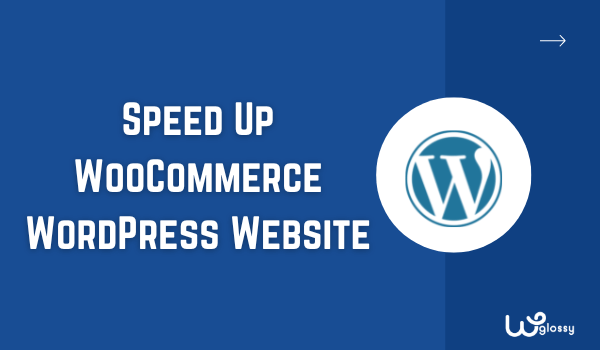
Votre site Web WooCommerce construit sur WordPress prend-il du temps à se charger ? Cherchez-vous des méthodes pour améliorer le temps de chargement et accélérer le site Web WooCommerce lent ? Si tel est le cas, ce contenu résoudra les problèmes de vitesse de votre site.
Comme j'ai mis en œuvre les meilleures techniques d'optimisation de la vitesse pour que mes blogs réussissent les principales évaluations Web Vitals, je peux répondre aux questions sur le temps de chargement de votre site telles que « Pourquoi mon site WooCommerce est si lent » et « Comment rendre mon site WooCommerce plus rapide » avec le meilleures solutions.
Au départ, les gens avaient l'habitude de créer des sites Web de commerce électronique sur Shopify, BigCommerce et Square. Désormais, il est possible de créer ces sites Web sur WordPress, grâce à des thèmes et plugins avancés. Vous pouvez créer votre boutique sur WordPress, mais vous pourriez rencontrer des problèmes d'optimisation de la vitesse.
Le moyen le plus simple de créer une boutique de commerce électronique consiste à utiliser le plugin WooCommerce. Lorsque vous optimisez votre boutique à l'aide de ce plugin, vous faites face à une vitesse lente pour certaines raisons. Dans cet article, je vais discuter des causes et des solutions pour corriger la vitesse de votre site Web. Alors, commençons!
Pourquoi les sites WooCommerce sont-ils lents ?
Le site Web WooCommerce doit être aussi rapide que possible, car la vitesse fait désormais également partie du classement Google et de l'expérience utilisateur. Si votre site Web met du temps à charger tout le contenu, vous risquez de perdre du trafic sur votre site, qui n'est rien d'autre que vos clients potentiels.
De plus, le site à chargement rapide améliore votre référencement, augmente le taux de conversion et stimule l'engagement des utilisateurs. Maintenant, qu'est-ce qui ralentit vos boutiques en ligne ? Il y a plusieurs raisons, telles qu'un hébergement de mauvaise qualité, des plugins volumineux, pas de CDN, pas d'optimisation de la vitesse, etc.
Voici les principales raisons !
- Utilisation d'un hébergement peu fiable avec un temps de réponse élevé du serveur
- Installé un thème lourd et des plugins lents
- Avoir des images de produits non optimisées
- Manque un réseau CDN utile
- WordPress avec une faible capacité de mémoire
La meilleure chose est que vous pouvez résoudre tous ces problèmes pour améliorer la vitesse de votre site Web. Vous devez identifier la cause exacte et mettre en œuvre des stratégies de charge de vitesse. Pour connaître les problèmes de vitesse de votre site Web, vous pouvez utiliser des outils tels que Google PageSpeed Insights ou GTmetrix.
10 meilleures façons d'accélérer le site Web WooCommerce lent
Une fois que vous savez ce qui ralentit votre site Web, vous pouvez y remédier. Chaque site Web de commerce électronique construit sur WordPress a des problèmes communs ; Je vais vous aider à les améliorer. Si vous réfléchissez à la façon d'accélérer mon site WooCommerce, suivez ces méthodes :
1. Utilisez un hébergement sécurisé ultra-rapide
Une boutique de commerce électronique contient principalement des images de produits, beaucoup de texte, différents plugins et plusieurs autres choses. Cela signifie que votre site Web devient beaucoup plus lourd lorsque vous utilisez toutes ces fonctionnalités. Si vous ne voulez pas faire de compromis sur la vitesse, vous devez vous procurer un serveur d'hébergement ultra-rapide.
Outre la rapidité, votre hébergement doit disposer de fonctions de sécurité robustes car vous et vos clients traiterez les paiements. Obtenez le service avec le score de disponibilité le plus élevé, afin que votre site Web reste toujours en ligne. Choisissez également celui qui propose un certificat SSL pour informer Google et les utilisateurs de la sécurité de votre site.
Simple! Je vous suggère d'acheter un hébergement WordPress pour votre site de commerce électronique afin d'obtenir toutes les qualités mentionnées ci-dessus et d'être plus performant que vos concurrents. Il suffit de regarder les prix WordPress de la société de serveurs réputée. Si cela rentre dans votre budget, passez votre chemin !
Regardez simplement le score de vitesse de nos boutiques en ligne hébergées sur un fantastique serveur WordPress !
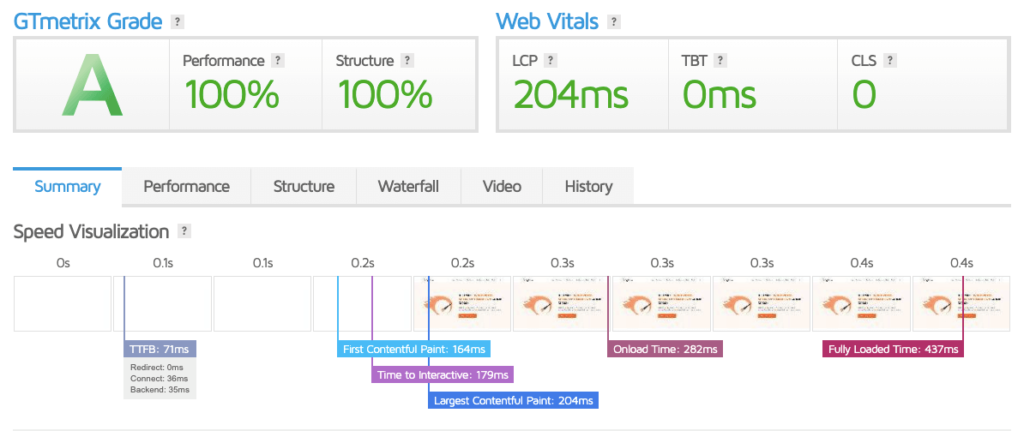
2. Installez le thème WooCommerce léger
Comme la rapidité de votre site eCommerce est une préoccupation essentielle, votre thème pourrait être un contributeur significatif. WordPress propose plusieurs options pour les thèmes, gratuits et payants. Vous devrez installer le thème WooCommerce le plus rapide pour charger efficacement tout votre contenu.
Lorsque vous optez pour un thème gratuit, vérifiez ses performances. Si cela ne fonctionne pas, cherchez-en un payant. Ne vous confondez pas avec gratuit - toutes les startups optent pour des versions gratuites, qui fonctionnent bien. Si vous avez un budget élevé et que vous travaillez à grande échelle, vous avez besoin d'une version payante avec une vitesse rapide.
Ma suggestion de thème WooCommerce pour vous provient de Divi. Il est simple de créer votre boutique WooCommerce grâce aux paramètres de conception et aux modules personnalisés. Ne manquez pas de profiter de la remise Divi et de vérifier les meilleures fonctionnalités de ce meilleur constructeur de thèmes WordPress WooCommerce.
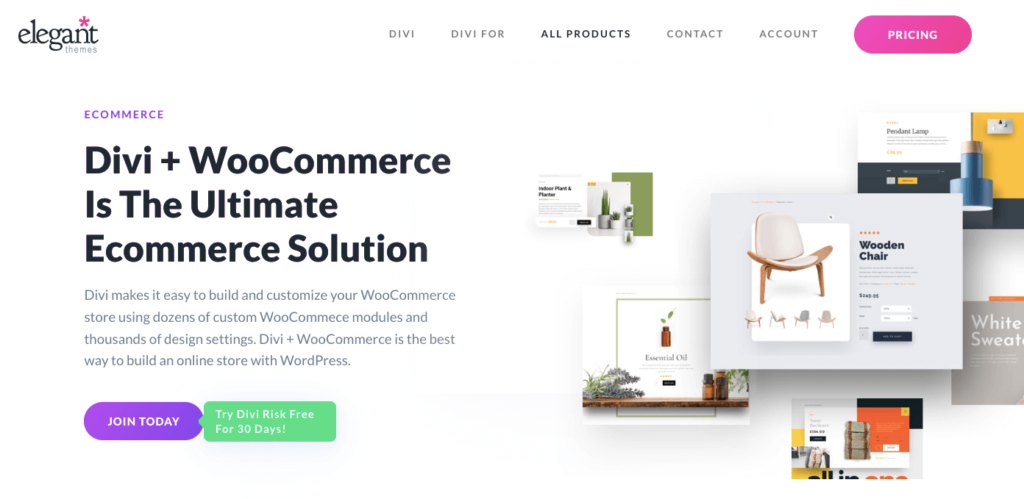
Meilleures fonctionnalités de Divi Woocommerce
- Constructeur visuel puissant avec un contrôle complet de la conception
- Construire les pages produit front-end à partir de zéro
- Créez des pages de panier et de paiement personnalisées qui correspondent à votre marque
- Des dizaines de modules WooCommerce pour la vente incitative de produits, le stockage, la révision, etc.
- Vaste collection de modèles de boutique prédéfinis.
Vous pouvez également installer les meilleurs thèmes WooCommerce comme Neve, Astra, Blocksy ou Botiga.
3. Évitez les plugins lents et utilisez le plugin de cache
WordPress possède le plus grand référentiel de plugins, ce qui nous permet de les installer sur notre boutique en ligne. Cependant, évitez d'utiliser des plugins gourmands en ressources car ils peuvent ralentir votre site. Vous devez envisager d'installer des modules complémentaires WordPress rapides pour obtenir une meilleure vitesse de chargement du site.
De plus, la mise en cache accélère le chargement de votre site Web en réduisant la charge du serveur. Optez pour les plugins qui fonctionnent le mieux avec votre thème WooCommerce. Il doit effectuer le préchargement du cache, l'optimisation et la compression Gzip. Si votre hébergement ne dispose pas d'une fonctionnalité de cache avancée, installez la meilleure.

4. Exécutez les stratégies d'optimisation essentielles
Une fois que vous avez installé votre WooCommerce et d'autres plugins, vous devez l'optimiser pour des performances rapides. Mais si vous ne rencontrez aucun problème de vitesse, évitez cette étape. Allons droit au but :
- Modifier votre URL de connexion
Si vous modifiez l'URL par défaut (wp-admin), vous réduirez trop de tentatives de connexion des bots à votre site Web. En conséquence, votre site Web continuera de fonctionner correctement sans stresser vos outils de sécurité ou vos plugins.
- Limitez votre flux de blog
Si vous avez une section de blog, votre site Web peut prendre plus de temps pour de nombreux messages sur le flux de blog. Par défaut, vous voyez au maximum dix pages de blog. Vous pouvez réduire ce nombre à 4 ou 5 publications pour accélérer votre site WooCommerce. Accédez à Tableau de bord WordPress > Paramètres > Lecture et modifiez-le.
- Supprimer des thèmes ou des plugins
Si vous avez installé des thèmes ou des plugins et que vous ne les utilisez pas, supprimez-les pour alléger votre site Web. En ayant moins d'outils dans votre menu, vous pouvez gérer les choses facilement. Vous n'aurez pas besoin de mettre à jour quotidiennement une liste volumineuse. De nombreux thèmes et plugins inutiles ne prennent que votre espace.
5. Optimisez les images du produit
L'optimisation des images est la partie la plus vitale de tout site Web pour sa vitesse et son référencement. Pourquoi avez-vous besoin d'optimiser les images ? Donc, la réponse rapide est qu'ils utilisent beaucoup d'espace, ce qui ralentit le chargement. Vous pouvez utiliser un plugin tel qu'Autopzime pour optimiser toutes les images ou suivre ces étapes :
- L'optimisation automatique peut vous aider à optimiser toutes vos images téléchargées
- Utiliser le plugin de mise en cache avec les fonctionnalités d'optimisation d'image par défaut
- Redimensionnez toutes vos images avant de les télécharger sur le site Web
- Utilisez des images adaptatives pour les optimiser pour la vitesse mobile
- Les images au format NextGen peuvent aider à accélérer le chargement de votre site
6. Optimisation de la base de données
Pour une vaste base de données, comme c'est le cas d'une boutique de commerce électronique, vous devez l'optimiser. Le nettoyage de votre base de données avec d'anciennes données peut aider à améliorer la vitesse de votre site Web. Cela peut augmenter le temps de réponse global du système de base de données, ce qui ralentit le chargement du site Web.
Si vous avez supprimé certains anciens plugins que vous utilisiez pour créer des tableaux, ils ont peut-être laissé suffisamment de données. Alors, optimisez la base de données WooCommerce pour accélérer votre site WordPress WooCommerce. Pour cela, utilisez des plugins tels que Clean Up Booster ou Advanced Database Cleaner .
7. Utilisez CDN
CDN (Content Delivery Network) stocke et fournit du contenu, des images, etc., aux internautes en fonction de leur emplacement. Ce réseau se répand dans le monde entier, garantissant que l'utilisateur est proche du serveur qui répond. Par conséquent, les pages de votre site Web se chargent plus rapidement sur les navigateurs de vos clients.
Lorsque vos utilisateurs sont proches des serveurs, les données atteindront rapidement leurs appareils. Ainsi, l'utilisation de CDN sur votre site WooCommerce augmentera la vitesse et réduira le temps de chargement. Nous avons plusieurs options CDN, et vous pouvez en choisir une en fonction de vos besoins.
8. Minimiser les requêtes AJAX
WooCommerce a une fonctionnalité incroyable de fragments de panier pour vos clients. Il s'agit essentiellement d'un script qui met à jour le panier d'achat à l'aide d'admin AJAX sans rafraîchir la page. Si vous utilisez cette fonctionnalité sur toutes les pages, votre site Web peut se charger plus lentement en raison de demandes répétées.
Si votre client envoie une demande à chaque fois en ajoutant des articles au panier, cela réduit la vitesse de la page. Vous pouvez minimiser plusieurs requêtes AJAX en donnant un seul bouton de soumission sur la page de commande. Autorisez les utilisateurs à sélectionner des éléments à la fois et cliquez sur le bouton Soumettre pour envoyer une seule demande.
9. Supprimer les scripts WPEmoji et Tag Manager
Les emojis WordPress sont un gaspillage de mémoire et de bande passante. Si vous rencontrez des emojis dans les publications ou les pages de votre site Web, supprimez-les. Vous pouvez soit ajouter un code particulier dans votre thème, soit utiliser un plugin pour désactiver les emojis et accélérer le site Web WooCommerce lent.
Google Tag Manager (GTM) vous permet de mettre à jour rapidement les balises et les extraits de code sur votre site Web. Mais cela ralentit votre site Web. Vous devez supprimer les scripts Tag Manager pour améliorer la vitesse de votre site Web. Tout ce dont vous avez besoin est de trouver le code, peut-être dans le thème ou ailleurs, et de le supprimer.
10. Augmenter la limite de mémoire WordPress
Enfin, votre mémoire WordPress est essentielle, en particulier pour un site Web WooCommerce. Vous pourriez recevoir un message d'erreur si vous atteignez votre limite maximale de 32 Mo (sur WordPress). Il augmente parfois jusqu'à un certain niveau, mais pas assez pour gérer plusieurs sites.
Vous devez augmenter cette limite à au moins 256 Mo pour éviter tout problème. Pour le faire vous-même, modifiez le fichier wp-config.Php, PHP.ini ou .htaccess. Vous pouvez également utiliser un plugin d'augmentation de mémoire ou contacter l'hébergeur pour vous aider. Je recommande de prendre l'aide de la société d'hébergement.
Récapitulation des conseils pour accélérer le site Web WooCommerce lent
Bien! C'est tout sur les conseils pour accélérer le chargement de votre site WooCommerce. La vitesse du site Web est assez cruciale pour une entreprise de commerce électronique. Chaque visiteur attend deux à trois secondes pour que le contenu se charge. Si votre site Web prend plus que cela, vous devez le réparer.
Un site Web lent a un impact négatif sur l'expérience utilisateur, ce qui est la chose la plus vitale que vous devez prendre en compte. En outre, cela fait désormais partie du référencement et constitue un facteur de classement. Alors, suivez ces méthodes pour accélérer le site Web WooCommerce lent et améliorer votre classement Google.
Nous concevons nos boutiques physiques pour attirer les utilisateurs et les fidéliser en apportant de la valeur ; il en va de même pour les boutiques en ligne. Alors, rendez votre site Web rapide et attrayant en gardant les utilisateurs à l'esprit. Facilitez la navigation et les utilisateurs peuvent facilement rechercher et acheter des articles.
